Windows11是一款由微软公司推出的PC操作系统,在该版本中,开发商进行了一系列的更新和优化,那么不少用户在下载win11下载安装之后,应该怎么设置图片密码呢?应该通过这篇文章给大家介绍一下。
1、点击打开桌面开始菜单中的设置面板,在账户栏目中点击登录选项按钮。
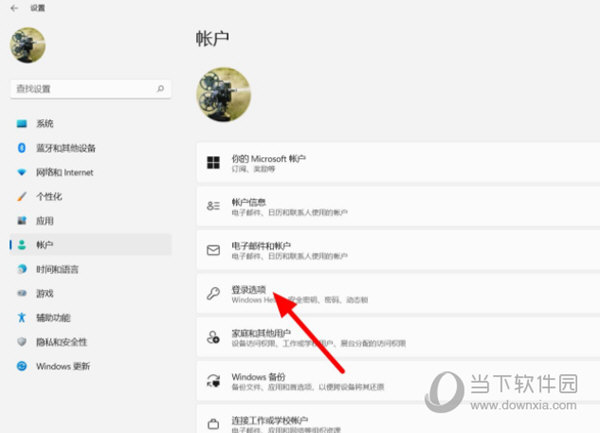
2、找到并打开图片密码设置选项,点击下方的添加按钮。
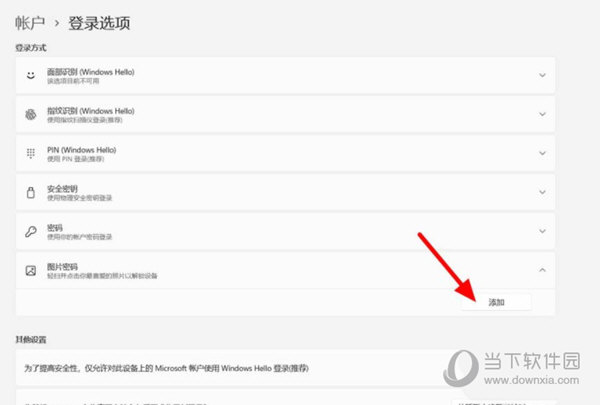
3、输入原密码验证个人账户信息。
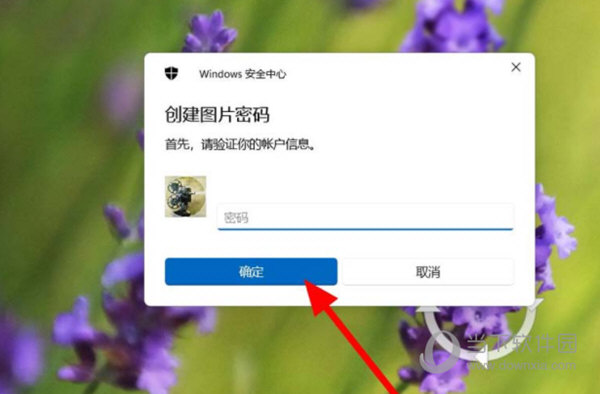
4、随后点击选择图片按钮。

5、导入图片素材以后,点击使用此图片按钮。

6、最后设置鼠标的点击手势顺序即可。
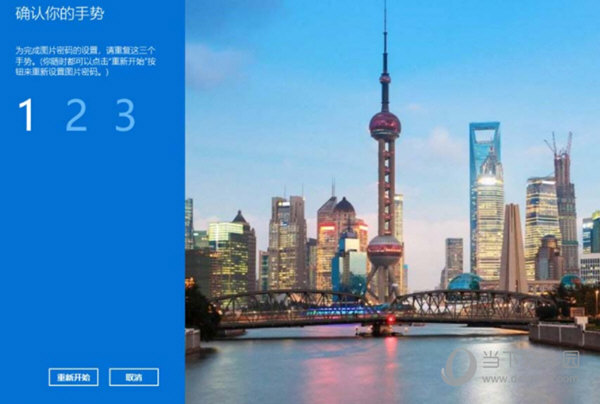
好了,以上就是小编为大家带来关于“Windows11怎么设置图片密码”的全部内容介绍,总得来说还是非常简单的,一般小白用户也能快速学习操作,希望能帮助到你。














